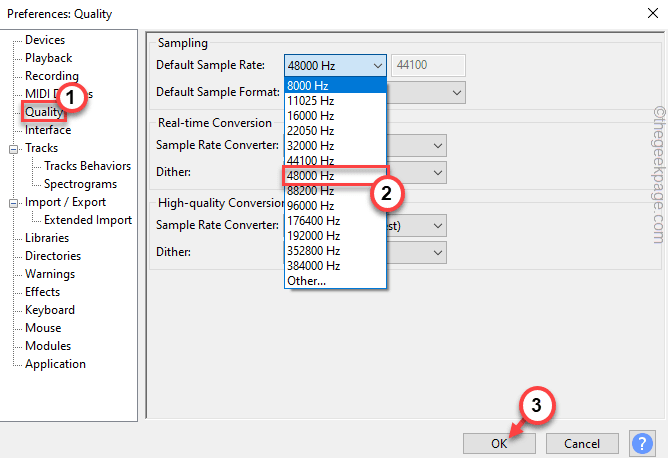V případě, že nemůžete najít Realtek Audio HD Manager v počítači nebo nefunguje správně, postupujte podle těchto oprav a problém by měl být snadno vyřešen.
Oprava-1 Aktualizace ovladače Realtek Audio-
Aktualizace Realtek Audio ovladač tento problém ve vašem počítači vyřeší.
1. lis Klávesa Windows + X. Poté klikněte na „Správce zařízení“.

Správce zařízení otevře se okno.
2. v Správce zařízení okno, klikněte na „Ovladače zvuku, videa a her“Rozšířit.
3. Nyní, klikněte pravým tlačítkem myši na „Realtek (R) Audio“A klikněte na„Aktualizujte ovladač“K aktualizaci zařízení.

4. V dalším kroku musíte kliknout na „Procházejte můj počítač a vyhledejte software ovladače“.

5. V dalším okně klikněte na „Dovolte mi vybrat ze seznamu dostupných ovladačů“.

6. Nyní vyberte „Realtek High Definition Audio “ovladač a poté klikněte na„další”Pro spuštění procesu instalace.
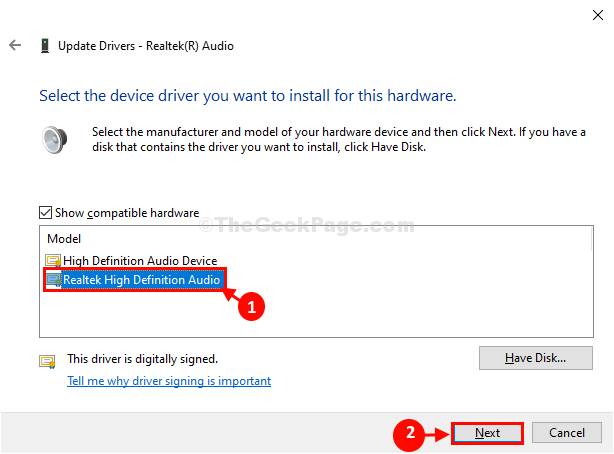
Zavři Správce zařízení okno po dokončení procesu instalace.
Restartujte dokončete proces instalace.
Po restartu počítače zjistíte Správa zvuku Realtek HDr být v pořádku.
Oprava-2 Stažení ovladače Realtek z katalogu Microsoft Update-
Pokud znáte verzi Realtek Audio ovladač, můžete si stáhnout a nainstalovat nejnovější verzi ovladače z Katalog Microsoft Update.
1. Můžete snadno otevřít Správce zařízení stisknutím tlačítka Klávesa Windows + Xa poté klikněte na „Správce zařízení“.

Správce zařízení otevře se okno.
2. v Správce zařízení okno, klikněte na „Ovladače zvuku, videa a her“.
3. Pak musíte dvojklik na „Realtek (R) Audio„Analyzovat verzi ovladače.
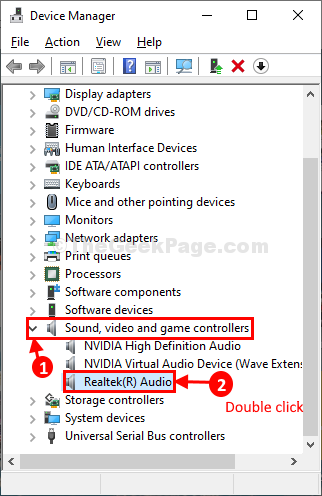
4. V Vlastnosti zvuku okno, přejděte na „Řidič“.
Poznamenejte si „Datum řidiče:„A“Verze ovladače:‘.

Minimalizovat Správce zařízení okno.
5. Jít do Katalog Microsoft Update.
6. Zadejte verzi ovladače do Vyhledávání a poté klikněte na „Vyhledávání”Pro vyhledání všech aktualizací ovladačů.
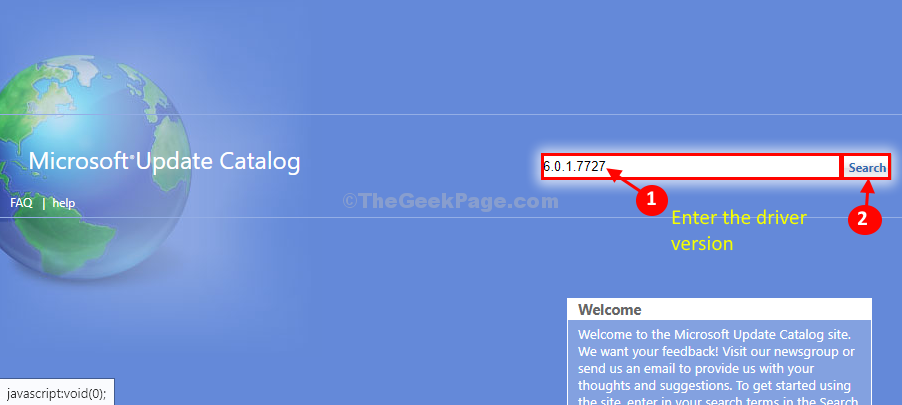
7. V dalším okně zkontrolujte nejnovější aktualizaci zvukového ovladače a poté klikněte na „Stažení„Hned vedle řidiče.
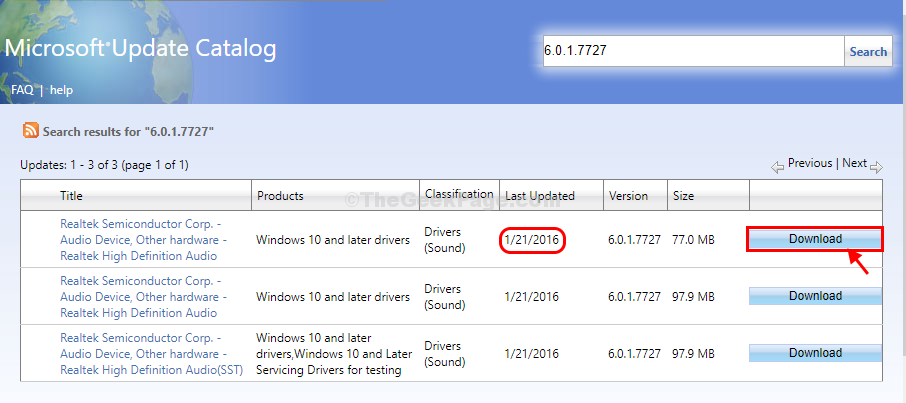
8. Otevře se vyskakovací okno. Klikněte na jméno řidiče (bude obsahovat příponu „.kabina„) Zahájíte proces stahování.
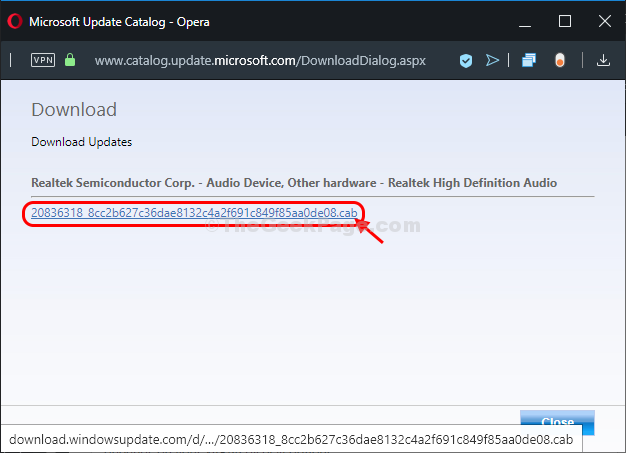
Ovladač zvuku bude stažen jako soubor zip.
9. Maximalizovat Správce zařízení.
10. Nyní, klikněte pravým tlačítkem myši na „Realtek (R) Audio“A poté klikněte na„Aktualizujte ovladač„Dočasně aktualizovat zařízení v počítači.

11. Poté vyberte možnost „Procházejte můj počítač a vyhledejte software ovladače“.

12. v Vyhledejte ovladače v počítači okno, klikněte na „Procházet“A přejděte do složky, do které jste právě stáhli aktualizaci.
(Příklad- Aktualizaci jsme stáhli do Soubory ke stažení složku. Musíme tedy přejít na toto místo.)
13. Klikněte na „další”Vyhledejte a nainstalujte nejnovější ovladač.
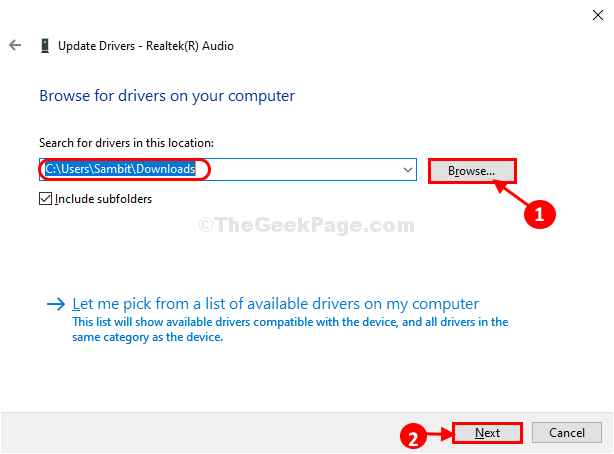
Jakmile nainstalujete ovladač, budete muset restartovat tvůj počítač.
Po restartu počítače najdete Realtek Audio Manager.
Oprava-3 Spustit Poradce při potížích se zvukem-
Spuštění nástroje pro odstraňování problémů se zvukem může tento problém ve vašem počítači vyřešit.
1. Zadejte „Aktualizace a zabezpečení”Ve vyhledávacím poli vedle ikony Windows.
2. Poté klikněte na „Aktualizace a zabezpečení”Ve zvýšeném výsledku hledání.

3. V Aktualizace a zabezpečení okno, klikněte na „Odstraňte problém“Na levé straně okna.
4. Nyní přejděte dolů po pravé straně a najděte a klikněte na „Přehrávání zvuku“A poté klikněte na„Spusťte nástroj pro odstraňování problémů“.
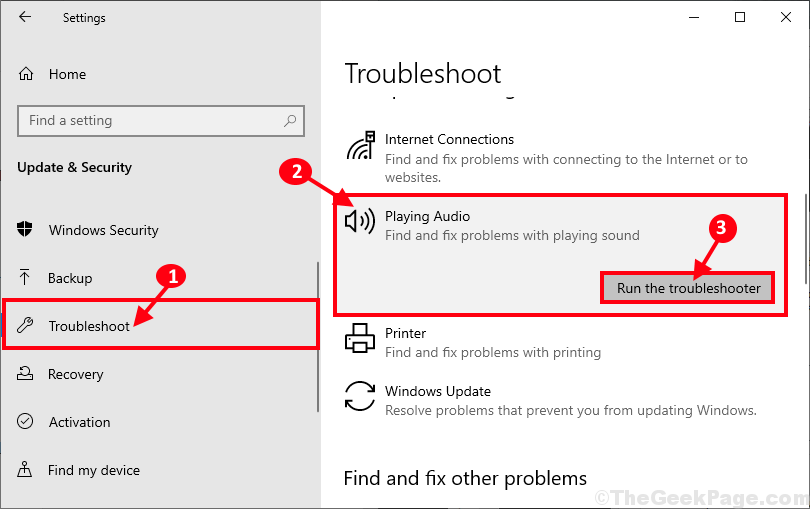
Tento nástroj pro odstraňování problémů vyřeší všechny problémy se zvukem v počítači.
Zkontrolujte, zda najdete Realtek HD Audio Manager na tvém počítači.